画面について
- ホーム画面とランチャー画面
- ホーム画面の見かた
- ホーム画面シートを切り替える
- ナビゲーションバー
- 縦画面と横画面
- マルチウィンドウ
- スクリーンショットを撮る
- 壁紙を変更する
- ショートカットを追加する
- ウィジェットを追加する
- フォルダを追加する
- ホーム画面の設定をする
ホーム画面とランチャー画面
本機のおもな操作は、電源を入れると表示される「ホーム画面」と、アプリを一覧表示した「ランチャー画面」から行います。
「ランチャー画面」は、ホーム画面で画面を上にフリックと操作すると表示できます。
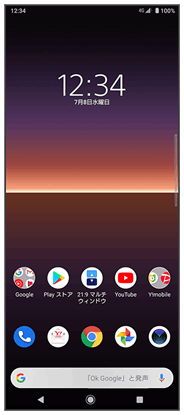
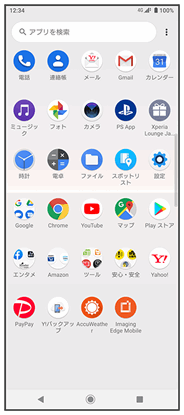
ホーム画面の見かた
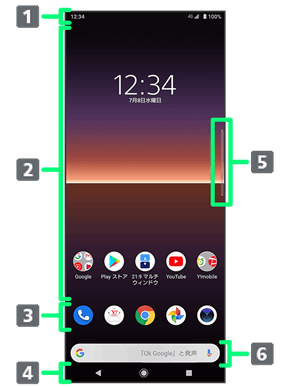
| 名称 | 説明 | |
|---|---|---|
| 下にフリックすると、通知パネルを表示します。続けて画面を下にフリックすると、クイック設定パネルを表示します。 | ||
| アプリのショートカットやフォルダ、ウィジェットを自由に配置できます。 | ||
| ショートカット(アプリ)やフォルダなどを配置でき、ホーム画面シートを切り替えても常に表示されます。 | ||
| アイコンをタップして操作します。ナビゲーションバーについて詳しくは、「ナビゲーションバー」を参照してください。 | ||
| サイドセンスメニューやマルチウィンドウメニューの表示、バック操作などができます。サイドセンスバーについて詳しくは、「サイドセンスについて」を参照してください。 | ||
| アプリや入力した語句を |
ホーム画面シートを切り替える
各ホーム画面シートをアプリのショートカットやウィジェットなどでカスタマイズして、便利に使用できます。ホーム画面を左右にフリックすると、ホーム画面シートを切り替えることができます。
- ほかのホーム画面シートを表示しているときに
 をタップすると、最初のホーム画面に戻ります。
をタップすると、最初のホーム画面に戻ります。
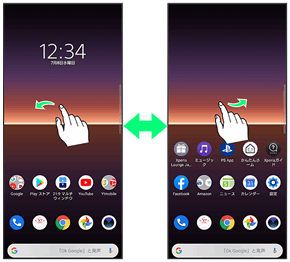
 かんたんホームについての操作
かんたんホームについての操作
ホーム画面をかんたんホームに切り替える
基本的な機能に限定したホーム画面や設定メニューに切り替えることができます。
 ホーム画面で
ホーム画面で (設定)
(設定) アプリと通知
アプリと通知 標準のアプリ
標準のアプリ ホームアプリ
ホームアプリ かんたんホーム
かんたんホーム OK
OK
ホーム画面をかんたんホームから標準のホーム画面に切り替える
 かんたんホーム画面で設定
かんたんホーム画面で設定 ホーム切替
ホーム切替 OK
OK
ナビゲーションバー
画面下部のアイコンが表示される領域を「ナビゲーションバー」と呼びます。アイコンをタップして操作できます。
ジェスチャーを使用して操作することもできます。詳しくは、「システムの設定」を参照してください。
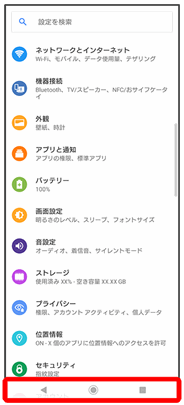
| 名称 | 説明 | |
|---|---|---|
| 前の画面に戻ります。キーボード表示時は |
||
| タップするとホーム画面を表示します。 ロングタッチするとGoogle アシスタントを起動できます。 |
||
| 最近使用したアプリをサムネイルで一覧表示し、アプリの起動/終了などができます。 | ||
| 本機の向きと表示画面の向きが異なる場合に表示されます。 |
縦画面と横画面
本機を横向きに回転させると、ナビゲーションバーに![]() が表示されます。
が表示されます。![]() をタップすると表示画面が横表示に切り替わります。縦表示に切り替える場合は、本機を縦向きに回転させて
をタップすると表示画面が横表示に切り替わります。縦表示に切り替える場合は、本機を縦向きに回転させて![]() をタップします。
をタップします。
「画面の自動回転」をONにしている場合は、本機を横向きに回転させると、自動的に表示画面も横表示に切り替わります。「画面の自動回転」について詳しくは、「画面設定」を参照してください。
- 表示中の画面によっては、本機の向きを変えても横表示されない場合があります。
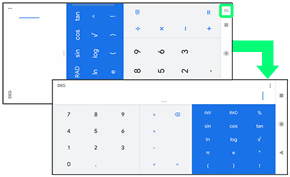
マルチウィンドウ
本機の表示画面を分割し、2つのアプリを同時に表示して操作できます。
アプリによっては、マルチウィンドウで利用できない場合があります。
 ホーム画面で
ホーム画面で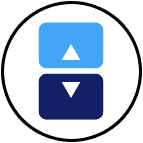 (21:9 マルチウィンドウ)
(21:9 マルチウィンドウ)
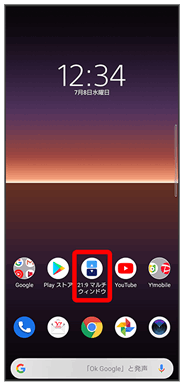
マルチウィンドウメニューが表示されます。
- サイドセンスバーを上にスライド(指でなぞる)と操作したり、サイドセンスメニューでマルチウィンドウと操作してもマルチウィンドウメニューを表示できます。
- 確認画面が表示されたときは、画面の指示に従って操作してください。
 マルチウィンドウ上部に表示するアプリアイコンをタップ
マルチウィンドウ上部に表示するアプリアイコンをタップ

マルチウィンドウ上部にアプリが表示されます。
- マルチウィンドウメニューに表示されたアプリのペアをタップしてマルチウィンドウにすることもできます。ペア設定について詳しくは、「サイドセンスの設定をする」を参照してください。
 マルチウィンドウ下部に表示するアプリアイコンをタップ
マルチウィンドウ下部に表示するアプリアイコンをタップ
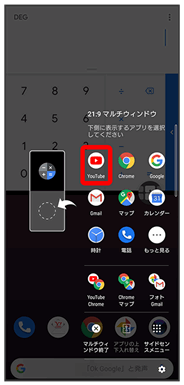
マルチウィンドウ下部にアプリが表示されます。
 マルチウィンドウ画面表示時の操作
マルチウィンドウ画面表示時の操作
分割表示した2つのアプリを切り替える(マルチウィンドウスイッチ)

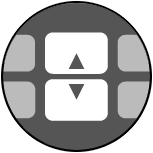
 2分割した上下それぞれの画面を左右にフリックして切り替えるアプリを表示
2分割した上下それぞれの画面を左右にフリックして切り替えるアプリを表示 確定
確定

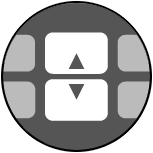 が表示されていない場合は、仕切りバー(
が表示されていない場合は、仕切りバー( )をタップします。
)をタップします。
 すべてのアプリをタップして、ランチャー画面で利用したいアプリを選択することもできます。
すべてのアプリをタップして、ランチャー画面で利用したいアプリを選択することもできます。
マルチウィンドウの表示幅を変更する
 仕切りバー(
仕切りバー( )を上下にドラッグ
)を上下にドラッグ
マルチウィンドウを終了する
 仕切りバー(
仕切りバー( )を画面上端または下端(横画面表示の場合は左端または右端)までドラッグ
)を画面上端または下端(横画面表示の場合は左端または右端)までドラッグ
スクリーンショットを撮る
電源キーと音量キーの下を同時に長押しすると、表示されている画面のスクリーンショットを撮ることができます。
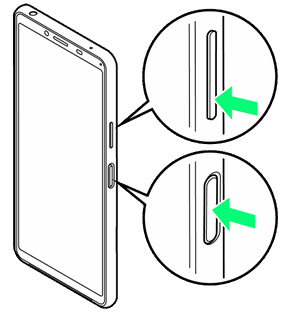
- 電源キーを長押しして表示される画面で画面の保存をタップしてもスクリーンショットを撮ることができます。
- 撮影したスクリーンショットは、「フォト」アプリの「Screenshots」フォルダなどから確認することができます。
壁紙を変更する
 ホーム画面のアイコンがない場所をロングタッチ
ホーム画面のアイコンがない場所をロングタッチ
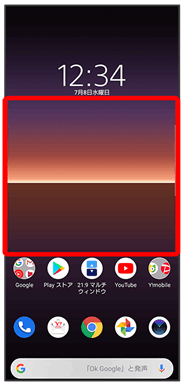
 壁紙
壁紙
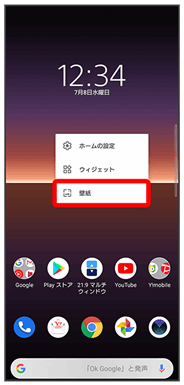
 壁紙をタップ
壁紙をタップ
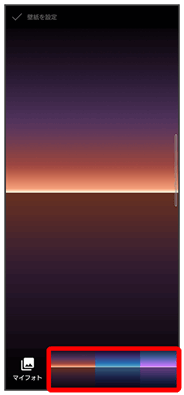
 壁紙を設定
壁紙を設定
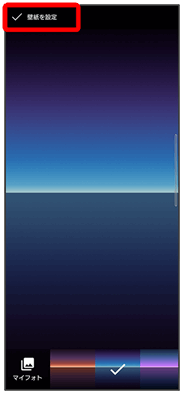
 ホーム画面/ロック画面/ホーム画面とロック画面
ホーム画面/ロック画面/ホーム画面とロック画面
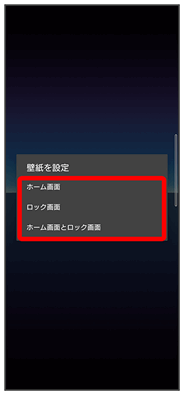
壁紙が設定されます。
ショートカットを追加する
 ホーム画面で画面を上にフリック
ホーム画面で画面を上にフリック
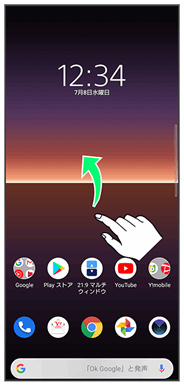
 追加したいアイコンをロングタッチし、追加したい場所にドラッグ
追加したいアイコンをロングタッチし、追加したい場所にドラッグ
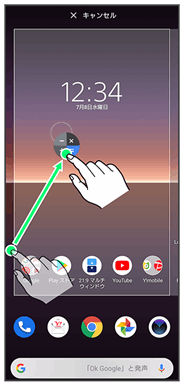
ショートカットが追加されます。
- フォルダをロングタッチすると、アプリのショートカットをフォルダごと追加できます。
- 追加操作を中止する場合は、画面上部のキャンセルまでドラッグします。
ウィジェットを追加する
追加できるおもなウィジェットは次のとおりです。
| 項目 | 説明 | |
|---|---|---|
| カレンダー | ・スケジュール 今日のスケジュールを表示します。 ・月 月表示のカレンダーを表示します。 |
|
| かんたんホーム | ・かんたんホーム かんたんホームを設定します。 |
|
| サイドセンス | ・サイドセンス サイドセンスメニューを利用できます。 ・マルチウィンドウ マルチウィンドウを設定します。 |
|
| スプレッドシート | ・スプレッドシートの新しいスプレッドシート Google スプレッドシートで新しいスプレッドシートを作成します。 |
|
| スライド | ・スライドの新しいプレゼンテーション Google スライドで新しいプレゼンテーションを作成します。 |
|
| ドキュメント | ・ドキュメントの新しいドキュメント Google ドキュメントで新しいドキュメントを作成します。 |
|
| ドライブ | ・ドライブ Google ドライブを利用できます。 ・ドライブのショートカット Google ドライブのマイドライブへのショートカットを作成します。 ・ドライブのスキャン ドキュメントをスキャンしてGoogle ドライブのマイドライブに保存します。 |
|
| マップ | ・運転モード マップの「運転モードを開始」を利用できます。 ・経路を検索 目的地を設定したショートカットを作成します。現在地から目的地までの案内をすぐに利用することができます。 ・現在地を共有 マップの「現在地の共有」を利用できます。 ・交通状況 「付近の交通状況」を利用できます。 ・友だちの現在地 現在地を共有する相手を設定したショートカットを作成します。 |
|
| マルチウィンドウスイッチ | ・マルチウィンドウスイッチ マルチウィンドウスイッチを利用できます。 |
|
| ミュージック | ・アーティスト 選択したアーティストの曲をすぐに再生できます。 ・アルバム 選択したアルバムの曲をすぐに再生できます。 ・プレイリスト 選択したプレイリストの曲をすぐに再生できます。 ・ミュージック 曲の再生や一時停止、スキップの操作ができます。 |
|
| 時計 | ・アナログ時計 アナログ時計を表示します。 ・デジタル時計 デジタル時計を表示します。 |
|
| 時計ウィジェット | ・アナログ時計 アナログ時計を表示します。 ・デジタル時計 デジタル時計を表示します。 ・Sony時計 Sony時計を表示します。 ・Sony時計2 Sony時計2を表示します。 |
|
| 設定 | ・設定のショートカット アプリ情報やテザリング、バッテリーなどの中から指定した設定項目のショートカットを作成できます。 |
|
| 連絡帳 | ・直接メッセージを送る 指定した相手へすぐにSMSを送信できます。 ・直接発信 指定した相手へすぐに電話をかけることができます。 ・連絡先 指定した連絡先をすぐに表示できます。 |
|
| AccuWeather | 天気を表示します。設定するウィジェットによってホーム画面での表示内容や大きさが異なります。 ・1x1 Widget ・カスタム ・ダーク ・ライト |
|
| Chrome | ・Chrome で検索 Chromeで検索ができます。 ・Chrome のブックマーク Chromeのブックマークを表示します。 |
|
| Gmail | 選択したラベルのメールをすぐに確認できます。設定するウィジェットによってホーム画面での表示内容や大きさが異なります。 ・Gmail ・Gmailのラベル |
|
| ・マイフィード 時間帯や現在地、ロケーション履歴に基づいてそのときに必要と思われる情報を自動的に表示します。 ・検索 アプリや入力した語句を ・At A Glance 日時やカレンダーの情報などを表示します。 アプリや入力した語句を ・Sound Search 付近で再生されている曲のタイトルを確認できます。名称は同一で、デザインの異なるウィジェットがあります。 |
||
| Google ニュース | ・Google ニュース ニュースを表示します。 |
|
| News Suite | ・ニューススイート お気に入りのニュースサイトなどのヘッドラインを表示します。 |
|
| Reader by Sony | ・Reader™ Store widget ソニーのeBookストア「Reader Store」を表示します。 |
|
| Video & TV SideView | ・Video & TV SideView 番組表を見たり、リモコン操作したり、番組を録画したりできます。 |
|
| Y!mobile メール | ・Y!mobile メール Y!mobile メールの利用ができ、未読数が表示されます。名称は同一で、デザインの異なるウィジェットがあります。 |
|
| Yahoo! | ・Yahoo!検索 Yahoo!で検索ができます。 |
|
| YouTube Music | ・YouTube Music 曲の再生や一時停止、スキップの操作ができます。 |
 ホーム画面のアイコンがない場所をロングタッチ
ホーム画面のアイコンがない場所をロングタッチ ウィジェット
ウィジェット
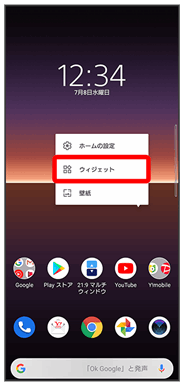
ウィジェット一覧画面が表示されます。
 追加したいウィジェットをロングタッチ
追加したいウィジェットをロングタッチ
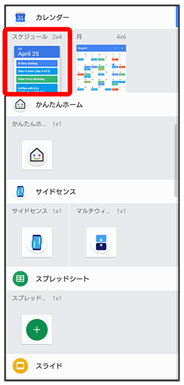
 追加したい場所にドラッグ
追加したい場所にドラッグ
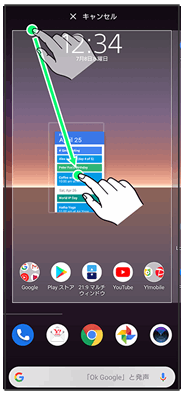
ウィジェットが追加されます。
- 追加するウィジェットによっては、以降も操作が必要な場合があります。画面の指示に従って操作してください。
- 追加操作を中止する場合は、画面上部のキャンセルまでドラッグします。
 ホーム画面のアレンジ時の操作
ホーム画面のアレンジ時の操作
ウィジェットやアイコンを移動する
 ホーム画面で対象のアイテムをロングタッチ
ホーム画面で対象のアイテムをロングタッチ 移動したい場所にドラッグ
移動したい場所にドラッグ
ウィジェットやアイコンを削除する
 ホーム画面で対象のアイテムをロングタッチ
ホーム画面で対象のアイテムをロングタッチ 削除へドラッグ
削除へドラッグ
フォルダを追加する
 ホーム画面/ランチャー画面でフォルダに入れたいアイコンをロングタッチ
ホーム画面/ランチャー画面でフォルダに入れたいアイコンをロングタッチ
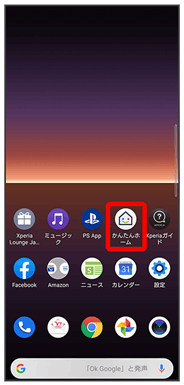
- ランチャー画面でフォルダを追加する場合は、ランチャー画面のアプリの並び順を「カスタム」に設定し、「カスタマイズ」モードにします。
 同じフォルダへ入れたいアイコンの上にドラッグ
同じフォルダへ入れたいアイコンの上にドラッグ
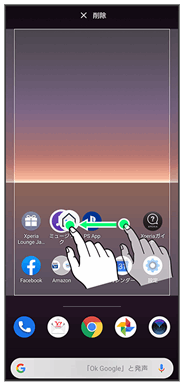
フォルダが追加されます。
 フォルダ名を変更する
フォルダ名を変更する
 ホーム画面で対象のフォルダをタップ
ホーム画面で対象のフォルダをタップ フォルダ名をタップ
フォルダ名をタップ フォルダ名を入力
フォルダ名を入力
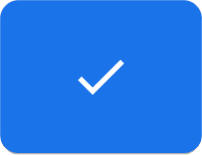
ホーム画面の設定をする
設定できる項目は次のとおりです。
| 項目 | 説明 | |
|---|---|---|
| Google™アプリを表示 | 最初のホーム画面の左のシートに、Google アプリを表示するかどうかを設定します。 | |
| 通知ドット | 通知に関する設定ができます。 | |
| ホーム画面にアイコンを追加 | 新しいアプリをダウンロードしたときにホーム画面にアイコンを追加するかどうかを設定します。 | |
| ホーム画面の回転を許可 | 本機の向きに合わせて、ホーム画面を縦/横画面表示に切り替えることができるようにするかどうかを設定します。 | |
| クイック検索ボックスを表示 | ホーム画面の下部にクイック検索ボックスを表示するかどうかを設定します。アプリや入力した語句を |
 ホーム画面のアイコンがない場所をロングタッチ
ホーム画面のアイコンがない場所をロングタッチ ホームの設定
ホームの設定

 各項目を設定
各項目を設定
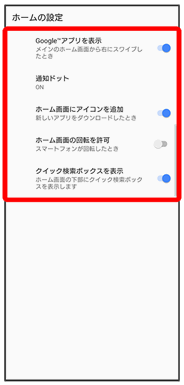
設定が完了します。